用Photoshop“修复坏照片之完美去阴影”教程
7、袖子上有的地方还不尽如人意。由于阴影里的图像有很大损失,明暗对比有些太淡,个别地方甚至有点模糊。如图中标签所示,用比较低的不透明度的加深工具,在背景复本中把这些地方进行手动的修理。注意不可调得太过,点击几下,达到效果就停。
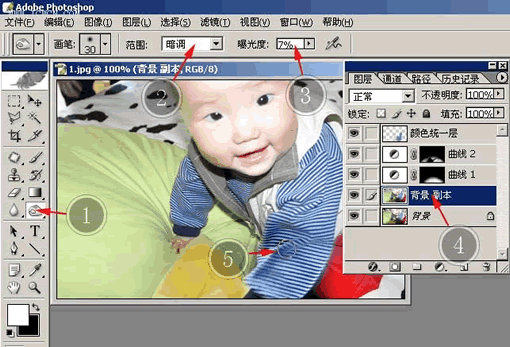
8、如果你学过素描的话,应该看出袖子的色差与对比差别。使用减淡工具成加深工具,分别在“范围”里的暗调、高光等设置下,对不尽如人意的地方进行细微的调整。对于美术基础不好的朋友来说,可以略过这一步。
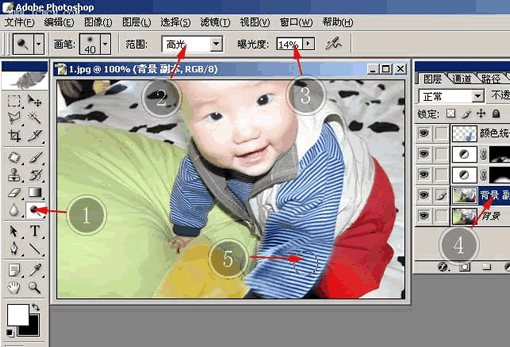
9、和使用颜色统一层的方法一样,我们可以多次叠加颜色层,对图像的颜色进行补充。这里我对枕头加了一点点红颜色。美术基础好的朋友可以试一试。美术基础不好的朋友可以略过这一步。

10、方法都教给大家了,余下的就是大家的实际操作啦。记着一点,实践出真知,多学并不能完全学好,多想多练才能让技术快速提高。
最终效果:











 加载中,请稍侯......
加载中,请稍侯......
精彩评论